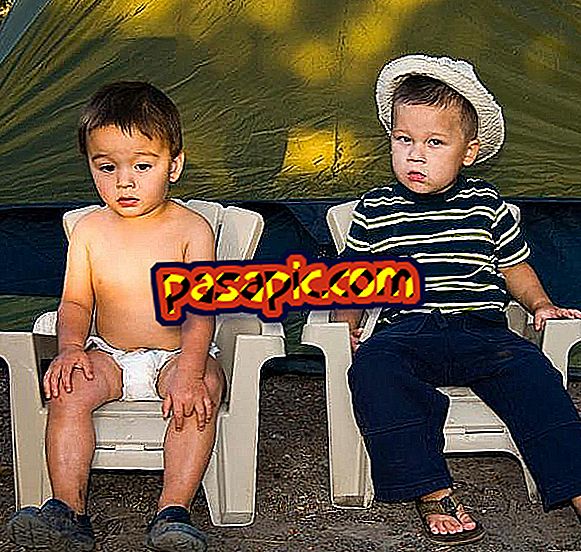Comment ajouter deux images en tant qu'économiseur d'écran pour Windows 7

Couper deux images ensemble en tant qu'économiseur d'écran peut faire la différence entre un économiseur d'écran générique et impersonnel et un écran très spécial, en ajoutant une touche personnelle à votre ordinateur avec 2 images d'un être cher ou de son passe-temps favori. Un économiseur d'écran est un montage d'image qui apparaît lorsque l'ordinateur est inactif ou s'endort. Vous devez désigner le dossier des images que vous souhaitez afficher et, après cela, vous pouvez également influencer votre ordinateur pour qu'il affiche les images de l'économiseur d'écran.
1
Cliquez sur "Démarrer", sélectionnez "Accessoires" et sélectionnez "Peinture" pour ouvrir un nouveau document Paint. Cliquez sur le bouton "Paint", sélectionnez "Ouvrir" et cherchez votre première image. Double-cliquez sur l'image pour l'ouvrir.
2
Cliquez sur "Image de groupe", puis sur la "flèche" de l'onglet "Sélectionner". Faites glisser le pointeur sur toute l'image. Sous l'onglet Image, cliquez sur "Rogner". Cliquez à nouveau sur l'image et appuyez sur les touches "Ctrl" et "C" pour copier l'image recadrée.
3
Ouvrez un nouveau document Paint et ouvrez votre deuxième image. Appuyez sur les touches "Ctrl" et "V" pour coller la première image recadrée dans la deuxième image.
4
Cliquez sur l'image recadrée, sélectionnez "Groupe d'images", puis "Redimensionner" pour afficher la fenêtre de dialogue Taille et Inclinaison.
5
Cochez la case "Maintenir le ratio". Dans la section de redimensionnement, cliquez sur "pixels" et entrez les nouvelles largeur et hauteur de l'image. Vous devez décider comment vous voulez placer les deux images sur un économiseur d'écran . Par exemple, si vous souhaitez une photo à gauche et une autre à droite, vous devez modifier la largeur et la hauteur de la première image et de la seconde en 400 par 600 - en tenant compte du fait que la moyenne des images est 800 600
6
Cliquez sur la deuxième image, puis utilisez les étapes 4 et 5 pour modifier la taille de l'image en fonction de vos spécifications. Une fois que vous avez fini d'assembler les deux images dans un seul document, enregistrez le document de peinture sur votre bureau pour un accès facile.
7
Cliquez sur "Démarrer" et sélectionnez "Panneau de configuration". Dans la zone de recherche, tapez " économiseur d'écran " et cliquez sur "Modifier l'économiseur d'écran".
8
Accédez à votre bureau via le menu "Rechercher" et cliquez sur l'image que vous venez de sauvegarder. Appuyez sur le bouton "OK" pour terminer le processus et enregistrer le processus d'installation. Si vous souhaitez voir à quoi ressemblera l' économiseur d'écran, cliquez sur le bouton "Aperçu".